- 安卓下载 相关标签
类型:图像处理
语言:简体中文
更新: 2020-03-04 08:36:21
大小:4.6 GB
平台:Win2003, WinXP, Win7, Win8, win10, Vista
- 1[图像处理]CollageIt Pro拼图神器下载 v1.9.5 单文件特别版
- 2[图像处理]PicUP.AI智能抠图官方版下载 v2.1.1 电脑版
- 3[图像处理]图片批量裁剪器最新版免费下载 v6.0 无限制精华版
- 4[图像处理]Remove Logo Now 去水印官方版下载 v7.2 正式版
- 5[图像处理]光影魔术手官方版下载 v4.4.1.304 正式版
- 6[图像处理]金舟图片无损放大软件官方电脑版下载 v4.2.6.0 最新版
- 7[图像处理]光影魔术手抠图工具下载 v4.4.1 官方最新版
- 8[图像处理]幂果去水印软件免费下载 v1.0.1 官方版
- 9[图像处理]图图水印管家去水印最新版下载 v2.0.6.0 电脑版
- 10[图像处理]美图秀秀新版免费下载 v6.4.6.3 电脑版
picture manager是一款由微软官方推出的图片浏览软件,用户可以通过该程序轻松的对图片进行浏览与管理,并且picture manager中文版还有编辑图片、管理图片、分享图片等功能,全面满足用户的使用需求。
picture manager界面简洁明晰、操作方便快捷,因为是官方推出,所以没有多余的捆绑软件以及弹窗广告,只为用户提供了最纯粹的图片管理功能,有需要的用户快来下载吧。
picture manager特色介绍
1、可以管理、编辑、共享和查看您存储在计算机上任何位置中的图片。
2、“查找图片”功能可帮助您通过强大的搜索功能查找图片
3、在找到图片后,Picture Manager 可根据需要校正图片。
4、使用图片编辑工具可裁剪、放大或复制粘贴图片。
5、共享图片,在电子邮件中发送图片或在公司 Intranet 上可创建 SharePoint 图片库。
picture manager怎么修改文件大小
第一步:打开Picture Manager软件,打开软件后,导入照片,单击软件界面右侧的”编辑图片“。
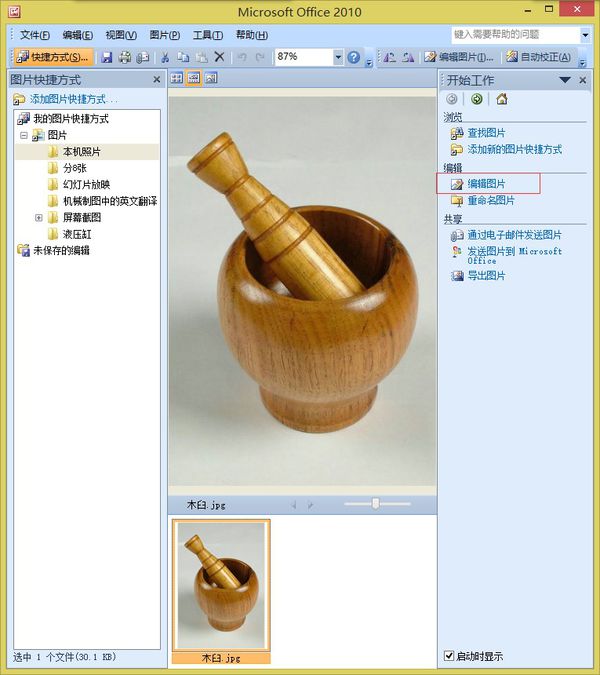
第二步:然后点击右侧的”调整尺寸“。
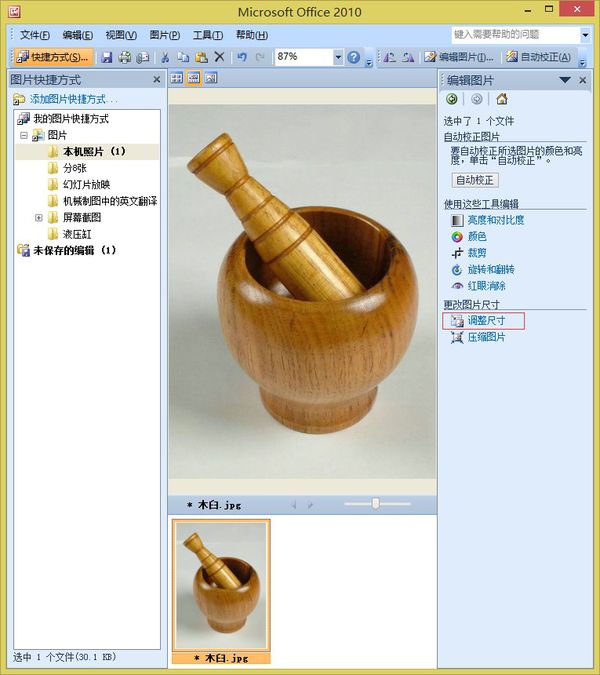
第三步:点选”自定义宽度x高度“,并输入数据,单击确定按钮,再单击“返回至”编辑图片“”。
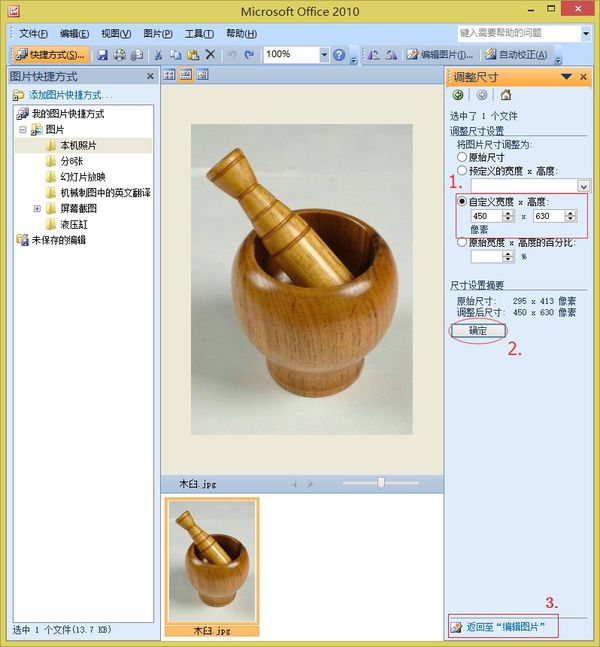
第四步:如图,单击编辑工具“裁剪”。
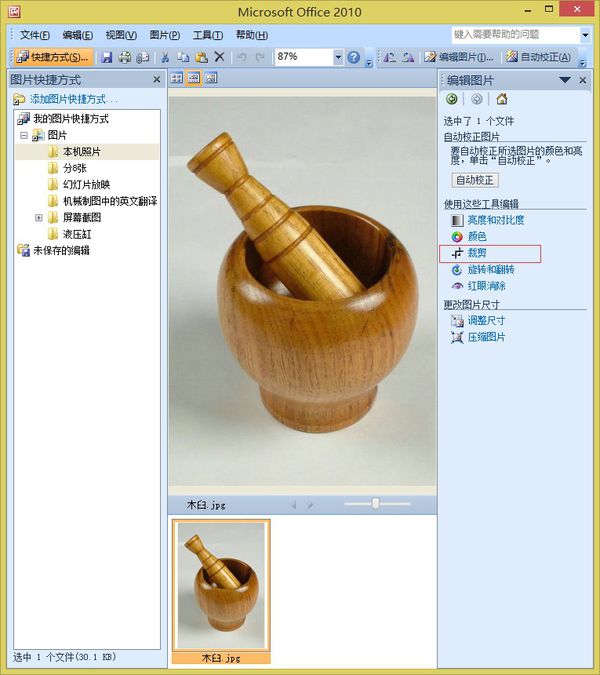
第五步:根据照片内容,裁剪照片高度和宽度,“上”和“下”合计裁剪掉4像素,“左”和“右”合计裁剪掉37像素,如图,单击确定按钮完成裁剪,再单击保存按钮完成修改。

picture manager怎么批量处理软件
1、Microsoft Office Picture Manager是一个基本的图片管理软件,是Microsoft Office中的一个组件。使用Picture Manager工具可以一次性处理多张图片,也可以每次只编辑一张图片对于此工具。
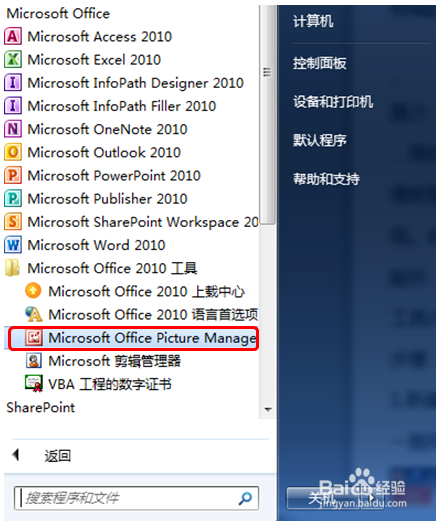
打开路径:点击电脑左下角【开始】"【所有程序】"【Microsoft office】"【Microsoft office 2010 工具】"点击进入【Microsoft office 2010 Picture Manager】界面。
2、在日常工作中,小编通常比较习惯独立新建一文件夹,用于专门集中存放所需处理的图片。由此,大家可以点开存放图片的文件夹,选择一图片右键进入"【打开方式】"选择【Microsoft office 2010 Picture Manager】工具打开。
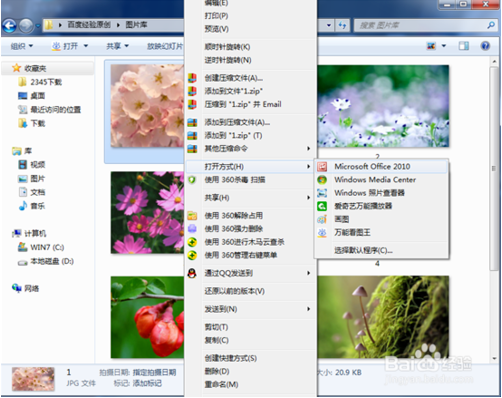
3、点击进入Picture Manager操作界面,选择工具栏左上角【缩略图视图】,同时按Ctrl+A快捷键全选需调整的图片,如下图效果。
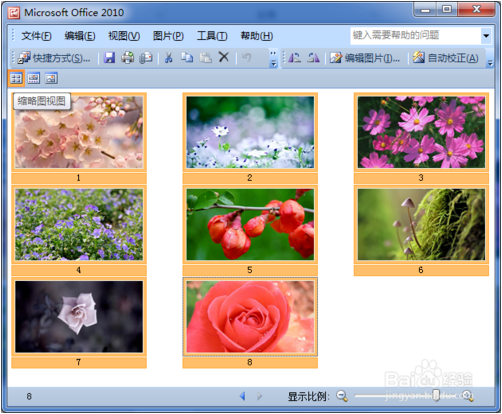
4、选择菜单栏【图片】"【压缩图片】/【裁剪】/【调整尺寸】等,其中【压缩图片】向大家提供选项压缩文件适用于范围及压缩后所占空间对比。

5、步骤五、操作过程中,大家也可以选择【调整尺寸】。

6、步骤六、在此以【调整尺寸】为例,将图片调整为【原始宽度?高度的百分比】的90%(如图一所示),之后【确定】(如图二所示)。图二效果可见,所有选定的图片的命名均转变为“*+图片命名”,此刻只需要按保存快捷键Ctrl+S便可将调整后的图片保存。
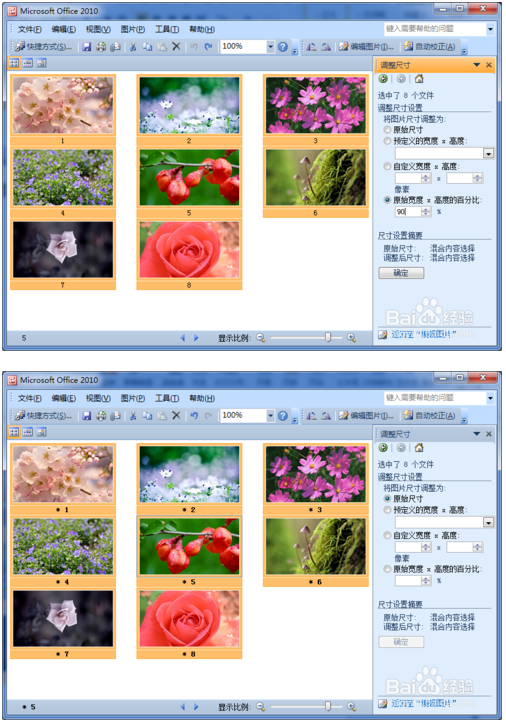
picture manager下载 中文免费版其他版本
用户评论
最新评论
- 置顶 河北承德电信 网友 敷衍
好东西值得分享
- 置顶 山东菏泽联通 网友 星星少女?
凡事要乘早
- 置顶 甘肃定西电信 网友 东风寄千愁
谢谢小编大大分享,支持一下。。。
- 置顶 河南开封电信 网友 等过春秋
这软件好用,奥力给
- 置顶 云南保山联通 网友 一米阳光°几度温暖
成功下载&成功使用


 美图秀秀最新电脑版下载 v6.5.0.1 纯净版
美图秀秀最新电脑版下载 v6.5.0.1 纯净版 凡科快图2021最新版官方下载 v2.2.1 免费绿色版
凡科快图2021最新版官方下载 v2.2.1 免费绿色版 溜云库云渲染客户端官方下载 v4.2.4.2 最新电脑版
溜云库云渲染客户端官方下载 v4.2.4.2 最新电脑版 raymmd渲染器软件下载 v1.5.2 最新免费版
raymmd渲染器软件下载 v1.5.2 最新免费版 GIMP2中文官方下载 v2.10.12 免费版
GIMP2中文官方下载 v2.10.12 免费版 SAI绘画软件官方下载 v2.2020.01.15 中文版
SAI绘画软件官方下载 v2.2020.01.15 中文版 闪电图片去水印软件免费下载 v2.5.4.1 官方版
闪电图片去水印软件免费下载 v2.5.4.1 官方版 firealpaca纯净正版下载 v2.5.0 官方版
firealpaca纯净正版下载 v2.5.0 官方版 易出图CAD(电子图审)批量出图工具下载 v0.9.1.24 免费版
易出图CAD(电子图审)批量出图工具下载 v0.9.1.24 免费版 PhotoHandle图片批量处理(图片批量处理程序)v1.0简体绿色免费版
PhotoHandle图片批量处理(图片批量处理程序)v1.0简体绿色免费版 Adobe Lightroom中文版 v2022 绿色免费版
Adobe Lightroom中文版 v2022 绿色免费版 Enscape v3.2 汉化直装版
Enscape v3.2 汉化直装版![AI2022下载 v26 中文直装版[网盘资源]](/up/2201/202216164356.png) AI2022下载 v26 中文直装版[网盘资源]
AI2022下载 v26 中文直装版[网盘资源] 光影魔术手官方版 v4.4.1 电脑版
光影魔术手官方版 v4.4.1 电脑版 Mind+思维导图最新版 v2.5.6 官方版
Mind+思维导图最新版 v2.5.6 官方版 水印管家官方版 v1.4.7 最新版
水印管家官方版 v1.4.7 最新版 会声会影官方版 v2021 最新版
会声会影官方版 v2021 最新版 Autodesk Maya最新版 v2021 官方版
Autodesk Maya最新版 v2021 官方版 CAD快速看图最新版 v5.14.4.78 官方版
CAD快速看图最新版 v5.14.4.78 官方版 Adobe Camera Raw官方版下载 v14.0 最新版
Adobe Camera Raw官方版下载 v14.0 最新版 2345看图王pc版 v10.0 绿色版
2345看图王pc版 v10.0 绿色版 Adobe lightroom最新版 v11 官方版
Adobe lightroom最新版 v11 官方版 证照之星免费版下载 v2021 官方版
证照之星免费版下载 v2021 官方版 2345看图王电脑版 v10.0 去广告绿色版
2345看图王电脑版 v10.0 去广告绿色版 Scan2CAD汉化版下载 v10.3.1 绿色免费版
Scan2CAD汉化版下载 v10.3.1 绿色免费版 光影魔术手官方最新版 v4.4.1 电脑版
光影魔术手官方最新版 v4.4.1 电脑版 USBcamera(USB摄像头采集调试工具)下载 v2.1 官方免费版
USBcamera(USB摄像头采集调试工具)下载 v2.1 官方免费版 Adobe DNG Converter插件下载 v13.4 中文免费版
Adobe DNG Converter插件下载 v13.4 中文免费版 Adobe Camera Raw13.3最新版下载 v13.4.0.872 PS增强插件
Adobe Camera Raw13.3最新版下载 v13.4.0.872 PS增强插件 美图看看最新版官方下载 v2.7.8 电脑版
美图看看最新版官方下载 v2.7.8 电脑版 懒设计fotor最新官方版下载 v3.5.2 PC版(附安装教程)
懒设计fotor最新官方版下载 v3.5.2 PC版(附安装教程) 美图秀秀2021最新版免费下载 v6.1.2.6 windows官方64位
美图秀秀2021最新版免费下载 v6.1.2.6 windows官方64位 美图秀秀电脑官方版下载 v6.0 免费版
美图秀秀电脑官方版下载 v6.0 免费版
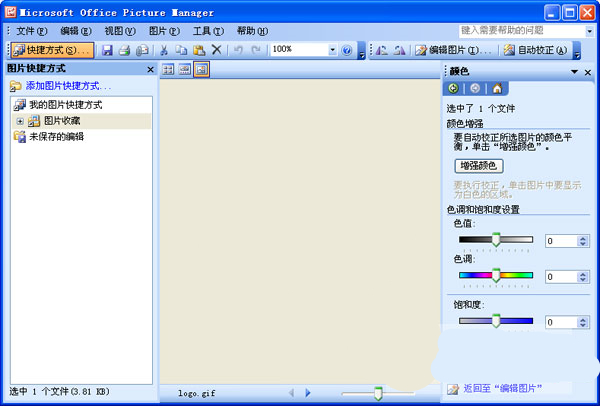
 Camera Raw电脑版官方下载 v13.2 最新版
Camera Raw电脑版官方下载 v13.2 最新版 BBTools Shadow(倒影插件)中文版免费下载 v1.0.3 绿色版
BBTools Shadow(倒影插件)中文版免费下载 v1.0.3 绿色版 批量调整图片大小工具电脑版下载 v1.0 绿色版
批量调整图片大小工具电脑版下载 v1.0 绿色版 ImageMagick最新版下载 v7.0.11.10 中文版
ImageMagick最新版下载 v7.0.11.10 中文版 PhotoResizerOK绿色版免费下载 v1.44 电脑版
PhotoResizerOK绿色版免费下载 v1.44 电脑版 Shapespark最新免费版下载 v1.9.0 绿色版
Shapespark最新免费版下载 v1.9.0 绿色版 reaConverter Lite纯净正版下载 v7.644.0 官方版
reaConverter Lite纯净正版下载 v7.644.0 官方版 扮家家云渲染官方版下载 v2.1.7.3 正式版
扮家家云渲染官方版下载 v2.1.7.3 正式版 光影魔术手去水印绿色版下载 v4.4.1 电脑版
光影魔术手去水印绿色版下载 v4.4.1 电脑版